Какие тренировки появились в apple watch 4
Обновлено: 06.07.2024
Проверьте, установлена ли у вас последняя версия операционной системы: откройте приложение Watch, найдите раздел «Основные» и выберите пункт «Обновление ПО». На экране появится название актуальной версии прошивки и, если вы давно не обновлялись, предложение установить новую.
Свежее ПО нужно для того, чтобы пользоваться всеми возможностями часов во время тренировок: многие функции появились только в watchOS 5, а мелкие баги системы закрываются с последующими обновлениями.
Не все версии часов поддерживают свежее ПО. Например, Apple Watch первого поколения обновляются только до watchOS 4. Если не знаете, какая у вас версия часов, воспользуйтесь инструкцией на сайте Apple.
Установите ежедневную цель подвижности
Активность измеряется в Apple Watch тремя показателями-кольцами. Зелёное кольцо заполняется, если вы тренируетесь или двигаетесь интенсивнее обычного в течение получаса. Синее — если вы двигаетесь хоть как-нибудь в течение 12 часов. А красное заполнится тогда, когда вы выполните дневную норму потраченных калорий — её можно установить самостоятельно при первой настройке Apple Watch.
Чтобы перенастроить норму калорий, нужно зайти в приложение «Активность», нажать на экран Apple Watch с удвоенной силой и выбрать «Изменить цель подвижности».
Какие-то рекомендации по поводу нормы подвижности давать трудно — всё индивидуально.
Но есть один лайфхак: можно узнать среднее количество потраченных калорий при повседневной активности и прибавить к ней столько калорий, сколько вы тратите на получасовую тренировку, которую сможете выполнять каждый день. Это и есть та норма, к выполнению которой вы можете стремиться.
Вынесите показатели активности на циферблат
Apple Watch поддерживают три циферблата с показателями активности. Чтобы установить какой-нибудь из них, нужно зайти в приложение Watch на iPhone, перейти в раздел «Циферблаты», найти категорию «Активность» и выбрать тот, что понравится.
Также числовые показатели колец активности можно вынести на циферблат «Инфограф», доступный на Apple Watch четвёртого поколения.
Используйте все возможности «Тренировок»
Отображение показателей на экране. Во время тренировки часы могут отображать на экране до пяти показателей. Чтобы выбрать нужные метрики и настроить их очерёдность, нужно зайти в Watch на iPhone — пункт «Тренировка».
Первым в открывшемся меню будет раздел «Вид». Там можно выбрать актуальные показатели для всех видов активности.
Выбор цели тренировки. Чтобы установить цель, нужно нажать на «…» при выборе упражнения на часах. Для любой отдельной тренировки можно каждый раз выбирать новые цели.
Например, для бега можно выставить норму по потраченным калориям, пройденной дистанции или времени активности. А ещё есть возможность настроить предупреждения об опережении или отставании от заданного после первого пройденного километра темпа.
Разделение тренировки на сегменты. Чтобы разбить тренировку на части, тапните дважды по экрану часов во время выполнения упражнения. И тогда вы сможете проанализировать данные каждой части занятия по завершении тренировки в приложении «Активность» на iPhone.
Временная остановка тренировки. Нажав одновременно на цифровую коронку (колёсико) и боковую кнопку, вы сможете поставить тренировку на паузу и передохнуть. Если тренировка включает выполнение нескольких упражнений, отмотайте до крайнего левого экрана и нажмите «+».
Автопауза для бега. Эта функция служит для повышения точности отслеживания. Часы автоматически приостановят тренировку во время передышки и не будут включать отдых в общий хронометраж тренировки. Для включения откройте на Apple Watch «Настройки» → «Основные» → «Тренировка» и активируйте тумблер «Автопауза».
Автоматическое определение тренировок. Это нововведение watchOS 5. Если вы вышли на пробежку, но забыли включить соответствующий режим на часах, Apple Watch предложат записать тренировку сами, причём отсчёт начнётся примерно с того момента, когда вы начали забег. Эти напоминания можно отключить в приложении Watch на iPhone.
Автообнаружение тренажёров. Если в вашем спортзале есть беговые дорожки с поддержкой GymKit, не забудьте включить соответствующую функцию в разделе «Тренировка» приложения Watch на iPhone. Так вы сможете экспортировать данные с тренажёра.
Автоматическое включение музыки. Во время тренировки вы можете наслаждаться любимыми композициями — либо из своего плейлиста в Apple Music, либо из обновляемой подборки, составляемой стриминговым сервисом.
Эту функцию также можно включить в разделе «Тренировка» приложения Watch на iPhone. Чтобы добраться до панели воспроизведения аудио во время тренировки, листайте до самого правого экрана часов.
Синхронизация со сторонними фитнес-приложениями. Использование тренировочного режима Apple Watch допускает одновременную работу с Nike+ Run Club, Strava, Workouts++ и другими известными спортивными программами.
В этой статье рассказывается о типах тренировок, которые можно отслеживать в приложении «Тренировка» на часах Apple Watch.
Ходьба
Для ходьбы на беговой дорожке или внутри помещения (например, в закрытом манеже или торговом центре) выберите вариант «Ходьба (зал)». Чтобы повысить точность отслеживания темпа и расстояния при ходьбе в помещении, нужно предварительно откалибровать часы. Совершите пешую прогулку продолжительностью не менее 20 минут, запустив приложение «Тренировка». Для калибровки Apple Watch Series 1 или более ранней модели возьмите с собой iPhone.
Для таких видов активности, как ходьба по дорожке стадиона или прогулка по парку, выберите вариант «Ходьба». В зависимости от модели Apple Watch для отслеживания определенных показателей может потребоваться взять с собой iPhone.
- Темп и расстояние: Apple Watch Series 2 и более поздние модели оснащены встроенным модулем GPS, который позволяет отслеживать эти показатели и отображать маршрут прогулки в сводном отчете о тренировке на iPhone. Если вы взяли iPhone с собой, часы используют его сигнал GPS, чтобы продлить время работы от аккумулятора. Для максимально точного определения местоположения с помощью GPS-навигации держите iPhone в руке или закрепите его в чехле-браслете либо на поясе. Для работы GPS на Apple Watch Series 1 или более ранних моделях берите с собой iPhone. Apple Watch Series 1 и более ранние модели позволяют отслеживать темп и расстояние тренировки без iPhone с помощью встроенного акселерометра часов. Чтобы повысить точность этих измерений, нужно предварительно откалибровать часы. Возьмите с собой iPhone и совершите пешую прогулку продолжительностью не менее 20 минут, запустив приложение «Тренировка».
- Высота: Apple Watch Series 3 и более поздние модели оснащены встроенным высотомером. Для отслеживания высоты на Apple Watch Series 2 или более ранних моделях берите с собой iPhone.
Сведения о калибровке часов Apple Watch см. в этой статье.

Для бега на беговой дорожке или внутри помещения выберите вариант «Бег (зал)». Чтобы повысить точность отслеживания темпа и расстояния при беге в помещении, нужно предварительно откалибровать часы. Совершите пробежку вне помещения продолжительностью не менее 20 минут, запустив приложение «Тренировка». Для калибровки Apple Watch Series 1 или более ранней модели возьмите с собой iPhone.
Для таких видов активности, как бег на стадионе, по пересеченной местности или трассе, выберите вариант «Бег». В зависимости от модели Apple Watch для отслеживания определенных показателей может потребоваться взять с собой iPhone.
- Темп и расстояние: Apple Watch Series 2 и более поздние модели оснащены встроенным модулем GPS, позволяющим отслеживать эти показатели и отображать маршрут пробежки в сводном отчете о тренировке на iPhone. Если вы взяли iPhone с собой, часы используют его сигнал GPS, чтобы продлить время работы от аккумулятора. Для максимально точного определения местоположения с помощью GPS-навигации держите iPhone в руке или закрепите его в чехле-браслете либо на поясе. Для работы GPS на Apple Watch Series 1 или более ранних моделях берите с собой iPhone. Apple Watch Series 1 и более ранние модели позволяют отслеживать темп и расстояние тренировки без iPhone с помощью встроенного акселерометра часов. Чтобы повысить точность этих измерений, нужно предварительно откалибровать часы. Совершите пробежку вне помещения продолжительностью не менее 20 минут, запустив приложение «Тренировка» и взяв с собой iPhone.
- Высота: Apple Watch Series 3 и более поздние модели оснащены встроенным высотомером. Для отслеживания высоты на Apple Watch Series 2 или более ранних моделях берите с собой iPhone.
На часах Apple Watch можно выбрать способ подготовки к забегу на длинные дистанции, например к марафону. См. список вариантов ниже.
- В режиме экономии энергии во время ходьбы и бега отключается функция экрана «Всегда вкл.», пульсометр и сотовая связь. При отключенном датчике пульса точность подсчета сжигаемых калорий может снизиться. Для более продолжительных тренировок вместо встроенного пульсометра можно использовать нагрудный датчик с поддержкой Bluetooth. Вот как включить режим энергосбережения и подключить аксессуары Bluetooth к часам Apple Watch.
- Можно заранее синхронизировать музыку и подкасты непосредственно с часами Apple Watch и слушать содержимое даже без iPhone. Сведения о синхронизации содержимого с часами Apple Watch см. в этой статье.
- Возьмите с собой iPhone. Если взять с собой iPhone, для таких ресурсоемких задач, как подключение к сетям, воспроизведение музыки или подкастов в потоковом режиме, обращение к Siri и т. д., можно использовать функцию Bluetooth на часах.
- Если забег на длинные дистанции запланирован на вечер, можно продлить время работы от аккумулятора, отключив сотовую связь и функцию экрана «Всегда вкл.» за несколько часов до забега. Сведения о включении или отключении сотовой связи и настройке функции «Всегда вкл.».
- Дополнительные сведения о характеристиках аккумулятора см. в этой статье.

Езда на велосипеде
Для таких видов активности, как занятия на велотренажерах, выберите вариант «Велотренажер». Для езды на велосипеде по открытой местности выберите вариант «Велосипед».
В зависимости от модели Apple Watch для отслеживания определенных показателей может потребоваться взять с собой iPhone.
- Скорость и расстояние: Apple Watch Series 2 и более поздние модели оснащены встроенным модулем GPS, позволяющим отслеживать эти показатели и отображать маршрут поездки в сводном отчете о тренировке на iPhone. Для отслеживания скорости и расстояния на Apple Watch Series 1 или более ранних моделях берите с собой iPhone.
- Высота: Apple Watch Series 3 и более поздние модели оснащены встроенным высотомером. Для отслеживания высоты на Apple Watch Series 2 или более ранних моделях берите с собой iPhone.

Эллипсоид
Для тренировки на эллиптическом тренажере или аналогичных действий выберите вариант «Эллипсоид».

Эргометр
При использовании гребного тренажера или выполнении аналогичных действий выберите вариант «Эргометр».

Степпер
При использовании тренажера-степпера выберите вариант «Степпер».

Высокоинтенсивная интервальная тренировка (HIIT)
Для циклов интенсивных упражнений, после которых следуют более короткие периоды отдыха или восстановления, выберите вариант HIIT. Например, можно прыгать на скакалке в течение 45 секунд, отдыхать в течение 30 секунд, а затем повторить упражнения.
Некоторые необычные движения во время высокоинтенсивных тренировок могут препятствовать точному измерению частоты сердечных сокращений. Отслеживание калорий происходит с помощью встроенного акселерометра, даже если частота сердечных сокращений неизвестна. Если получить стабильные показатели пульса во время высокоинтенсивных интервальных тренировок (HIIT) не удается, можно подключить часы Apple Watch к нагрудному датчику с поддержкой Bluetooth.

Пеший туризм
Чтобы отслеживать темп, расстояние, набор высоты и количество израсходованных калорий, выберите вариант «Пеший туризм». Во время тренировки вы сможете в реальном времени отслеживать, насколько высоко поднялись, а по ее завершении — узнать общий набор высоты.
Apple Watch Series 3 и более поздние модели оснащены встроенным высотомером для расчета и отображения высоты, поэтому можно не брать с собой iPhone на тренировки. Для отслеживания высоты на Apple Watch Series 2 или более ранних моделях берите с собой iPhone.

Для отслеживания любых занятий йогой (от восстанавливающих практик до силовой виньяса-флоу) выберите вариант «Йога».

Функционально-силовая тренировка
Выбирайте вариант «Функционально-силовая тренировка» при выполнении серий динамических силовых упражнений для верхней части тела, нижней части тела или для всего тела как с использованием компактного снаряжения, такого как гантели, эспандеры и медицинские мячи, так и без снаряжения.

Танцы
Вариант «Танцы» подойдет при занятиях танцами для фитнеса, будь то кардиотанец, кардиолатина, хип-хоп или Болливуд.

Восстановление
Выберите вариант «Восстановление» после завершения другой тренировки, если вы хотите продолжить легкие движения и растяжку по мере восстановления сил.

Кор-тренировка
Вариант «Кор-тренировка» подойдет для упражнений, направленных на укрепление мышц живота и спины.

Пилатес
Для упражнений на тренажерах или коврике, которые укрепляют корпус и улучшают общую гибкость, выберите «Пилатес».

Тайцзи
Для тренировок на основе этого китайского единоборства, состоящих из медленных, медитативных движений всего тела, выберите «Тайцзи».

Плавание
На Apple Watch Series 2 и более поздних моделях можно выбрать вариант «Бассейн» или «Водоем». В начале тренировки экран автоматически блокируется, чтобы предотвратить случайные нажатия попадающих капель воды. Узнайте, как плавать с Apple Watch и просматривать историю тренировок, включая автосеты и интервалы.
Часы Apple Watch оценивают каждую тренировку следующим образом.
- «Бассейн»: начиная тренировку, обязательно укажите точную длину дорожки, чтобы часы Apple Watch правильно определяли круги и расстояние. Во время плавания в бассейне GPS не используется. Кроме того, вода может препятствовать измерению пульса, однако благодаря встроенному акселерометру часы по-прежнему смогут определять количество сожженных калорий, кругов и общее расстояние, которое вы проплывете за время тренировки.
- «Водоем»: модуль GPS будет измерять расстояние только при плавании вольным стилем. Вода может препятствовать измерению пульса, однако часы по-прежнему смогут определять количество сожженных калорий благодаря встроенному акселерометру.
Сигнал сотовой сети на моделях Apple Watch с поддержкой сотовой связи может слабеть во время тренировок «Бассейн» и «Водоем».

Кресло
Если вы ездите в кресле-коляске с ручным приводом, можно выбрать вариант «Заезд на улице в кресле в темпе ходьбы» или «Заезд на улице в кресле в темпе бега». Рекомендуется выбирать тренировку, которая максимально соответствует вашей активности, однако поддерживать постоянную скорость необязательно. Скорость можно изменять во время любой тренировки. Выбор одного варианта для тренировок, по интенсивности близких к ходьбе, а другого — для тренировок, по интенсивности близких к бегу, позволяет отслеживать тренировки в приложении «Активность».
Часы Apple Watch измеряют активность следующим образом.
- Часы Apple Watch Series 2 и более поздние модели оптимизируют отслеживание тренировок в кресле-коляске с толчками (на улице) в темпе ходьбы и бега. Кроме того, такие модели оснащены встроенным модулем GPS, поэтому нет необходимости брать с собой iPhone.
- Часы Apple Watch Series 1 и более ранние модели оптимизируют отслеживание тренировок на кресле-коляске с толчками (на улице) в темпе ходьбы и бега. Для просмотра скорости и расстояния необходимо взять iPhone с собой.
- Во время обеих тренировок на кресле-коляске измеряются время, темп, расстояние, сожженные калории и частота сердечных сокращений. Чтобы измерять время, калории и частоту сердечных сокращений для таких тренировок, как езда на ручном велосипеде и игра в баскетбол на кресле-коляске, выберите вариант «Другое».
- Во время обеих тренировок на кресле-коляске в приложении «Активность» отслеживаются толчки.
Если такие параметры тренировок не отображаются, может потребоваться обновить указанные данные.

Добавление тренировки
В приложении «Тренировка» можно просматривать и добавлять новые типы тренировок.
- Откройте приложение «Тренировка» на Apple Watch.
- Прокрутите вниз и выберите «Добавить тренировку».
- Выберите нужную тренировку.
Если не удалось найти подходящий тип тренировки, выберите «Другое». Во всех вариантах тренировок для точного определения энергозатрат используются данные пульсометра и датчика движения. Если данные датчиков недоступны, при выборе варианта «Другое» или любого типа тренировки, доступного в разделе «Добавление тренировки», энергозатраты будут соответствовать интенсивной ходьбе.
Узнайте, как обеспечить точность измерений с помощью Apple Watch, чтобы получать максимальную пользу от тренировок.
Узнать о тренировки, которые вы можете использовать, чтобы отслеживать Ваши тренировки с тренировки приложение на Apple смотреть.

Ходьба
Выбрать открытый ходить на такие мероприятия, как ходьба на дорожке или в парке. В зависимости от вашего Apple наблюдать, вы, возможно, потребуется, чтобы привести свой iPhone с вами для отслеживания определенных метрик:

Работает
Выбрать крытый прогон для бег на беговой дорожке или в любое время, что вы работаете в помещении. Для повышения точности темпа и расстояния для крытого работать, накопить не менее 20 минут на открытом воздухе работает с помощью тренировки приложение, чтобы откалибровать часы. Для серии Apple часы 1 или более ранней версии, вы должны принести свой iPhone ПО для калибровки.
Выбрать открытый баллотироваться мероприятия, как бег на дорожке, тропе или дороге. В зависимости от вашего Apple наблюдать, вы, возможно, потребуется, чтобы привести свой iPhone с вами для отслеживания определенных метрик:
- Темп и расстояние: Apple серия Смотреть 2 или более поздней версии имеет встроенный в GPS, чтобы отслеживать эти показатели и предоставить карту вашего напольного работать в тренировки на вашем iPhone. Для серии Apple часы 1 или более ранней версии, принесите свой iPhone ПО для GPS. Если вы хотите, чтобы ваш iPhone с Apple серия Смотреть 1 или более ранней версии, вы все равно можете отслеживать темп и расстояние для тренировки. Для повышения точности этих показателей, в первую принесите свой iPhone вдоль и накопить хотя бы 20 минут на открытом воздухе работает с помощью тренировки приложение, чтобы откалибровать часы.
- Высота: Apple серия Смотреть 3 или более поздняя версия имеет встроенный высотомер, чтобы отслеживать эту метрику. Для серии Apple наблюдать за 2 или раньше, принесите свой iPhone ПО для отслеживания вашего возвышения.

Велоспорт
Выбрать цикл крытый деятельности, как занятия на велотренажере или езда на велотренажере. Выбрать открытый цикл езда на велосипеде снаружи.
В зависимости от вашего Apple наблюдать, вы, возможно, потребуется, чтобы привести свой iPhone с вами для отслеживания определенных метрик:
- Скорость и расстояние: Apple серия Смотреть 2 или более поздней версии имеет встроенный в GPS, чтобы отслеживать эти показатели и предоставить карту вашего напольного цикла в тренировке на вашем iPhone. Для серии Apple часы 1 или ранее, принесите свой iPhone вдоль отслеживать скорость и расстояние.
- Высота: Apple серия Смотреть 3 или более поздняя версия имеет встроенный высотомер, чтобы отслеживать эту метрику. Для серии Apple наблюдать за 2 или раньше, принесите свой iPhone ПО для отслеживания вашего возвышения.

Эллиптический
Выбрать эллиптический при использовании эллиптической машиной или аналогичной деятельности.

Гребец
Выбрать гребец, когда вы используете тренажер или сделать подобную активность.

Степпере
Выбрать степпере при использовании лестницы степпер.

Высокая интенсивность интервал подготовки (HIIT)
Выбрать ВИИТ для циклов интенсивных упражнений, а затем-более короткие периоды отдыха и восстановления. Например, вы можете прыгать на скакалке за 45 секунд, Отдых 30 секунд, затем повторите.
Некоторые из нерегулярных движений в HIIT тренировки могут препятствовать измерение пульса. Если пульс не доступен, калорий по-прежнему отслеживается с помощью встроенного акселерометра. Если вы не в состоянии сделать последовательную ЧСС во время HIIT тренировки, вы можете подключить ваш Apple часы с нагрудный ремень Bluetooth.

Пешие прогулки
Выбрать пешие прогулки отслеживать темп, расстояние, высота усиления, и сожженные калории. Вы можете увидеть, как высоко вы поднялись в реальном времени во время тренировки, и общий подъем в конце тренировки.
Серия часов Apple 3 или более поздней версии имеет встроенный альтиметр для расчета и отображения рельефа, так что вам не нужно принести ваш iPhone, когда вы работаете. Для серии Apple наблюдать за 2 или раньше, принесите свой iPhone ПО для отслеживания вашего возвышения.

Выбрать йогу для отслеживания всех типов сеансов йоги от восстановительного к власти виньясой.

Плавание
С серией Apple наблюдать за 2 или более поздней версии, вы можете выбрать заплыва в бассейне или на открытой воде. Когда тренировка начинается, экран автоматически блокируется для предотвращения случайного краны от капель воды. Научиться плавать с Apple Watch и вид тренировки истории, в том числе автоматически устанавливает и разделяет.
Вот как ваш мер Apple наблюдать на каждой тренировке:
- Бассейн плавать: когда вы начинаете тренировки, Будьте уверены, чтобы точно установить длину бассейна, чтобы помочь ваш Apple наблюдать мера кругов и расстояние. GPS не используется во время заплыва в бассейне, и вода может предотвратить пульса измерение, но калорий, кругов, и расстояние по-прежнему будет отслеживаться с помощью встроенного акселерометра.
- На открытой воде: GPS будет только обеспечить расстояние, когда вы делаете фристайл инсульта. Вода может предотвратить пульса измерение, но калории все равно будут отслеживать с помощью встроенного акселерометра.
Сотовая связь на клеточном модели Apple, часы могут быть затронуты в бассейн купаться и заплыв на тренировки воду.

Коляска
Вот как ваш Apple наблюдать измеряет вашу активность:
Если вы не видите этих вариантов тренировки, вам может потребоваться обновить свою информацию:

Другие
Выбрать другой, если вы не можете найти подходящий тип тренировки. При использовании других, вы зарабатываете калория или килокалория эквивалентна прогулку в любое время показания датчика отсутствуют.
В конце другой тренировки вы можете выбрать имя для вашей тренировки из списка вариантов. Это помогает классифицировать различные виды деятельности, такие как танцы, силовые тренировки, или перекрестное обучение.

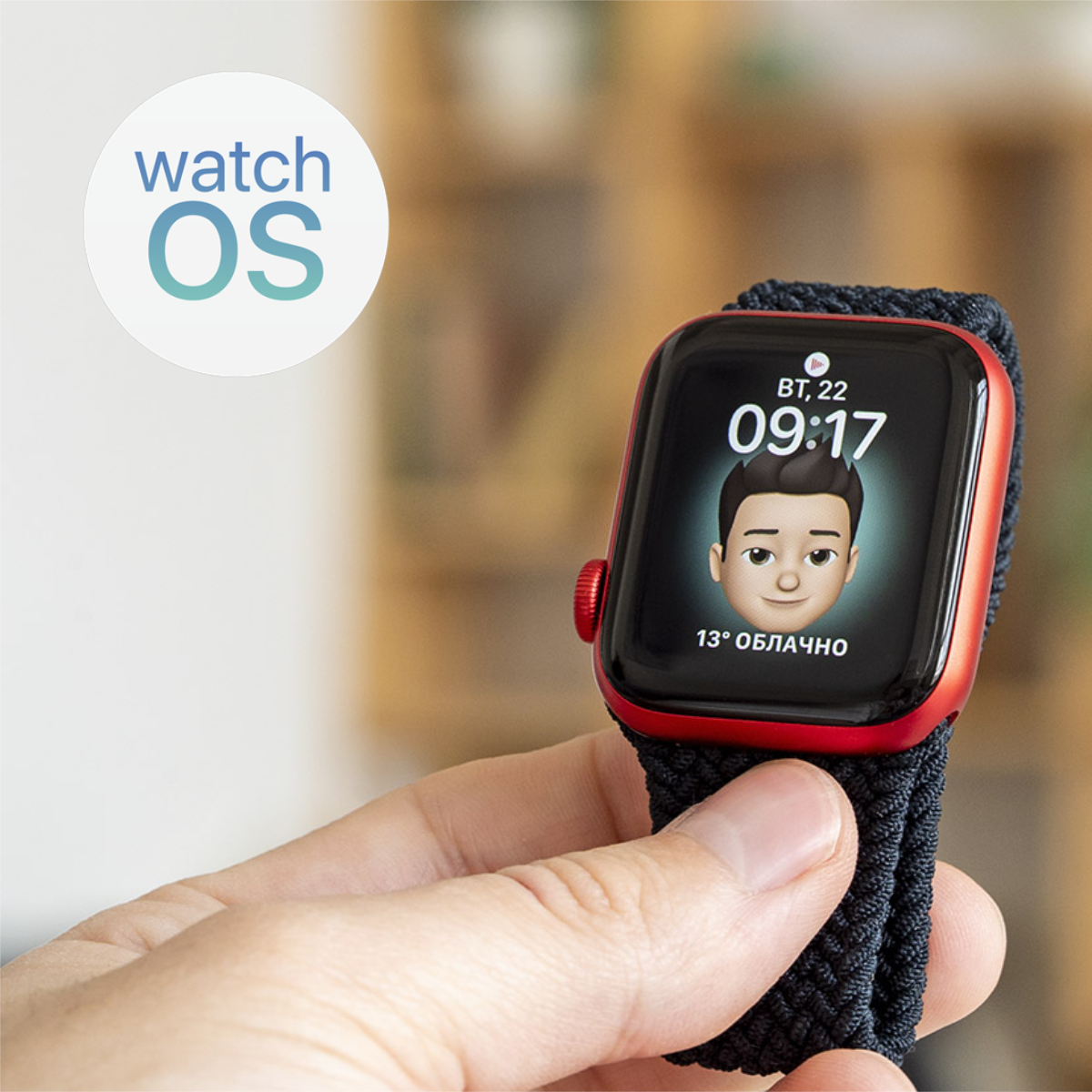
Apple Watch очень удобные и полезные. Но подавляющее число владельцев используют эти часы очень поверхностно: не знают даже про их очевидные возможности.
Именно для них мы решили создать настоящий «альманах» с перечнем и кратким объяснением абсолютно всех фишек умных часов. Он будет полезен каждому.
1. Менять дизайн циферблатов
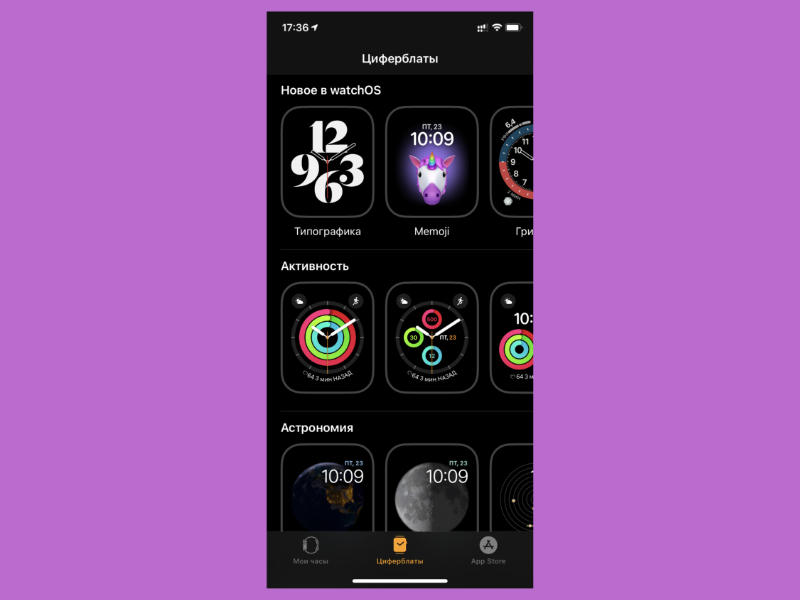
Для этого у Apple Watch есть целый набор из самых разных циферблатов на любой вкус.
Чтобы оценить их разнообразие, достаточно перейти в раздел Циферблаты в приложении Watch. Новые самому сюда добавить не выйдет, но Apple радует свежими чуть ли не в каждой новой версии watchOS.
Кстати, для настройки циферблатов лучше всего использовать именно приложение Watch на iPhone. Циферблаты можно добавить и через сами часы, но это это не так удобно.
2. Обмениваться циферблатами
Зажмите любой из циферблатов и выберите адресата в меню дополнительных действий. Так получится передать любимый вотчфейс со всеми настройками любому знакомому.
3. Показывать уведомления из iPhone
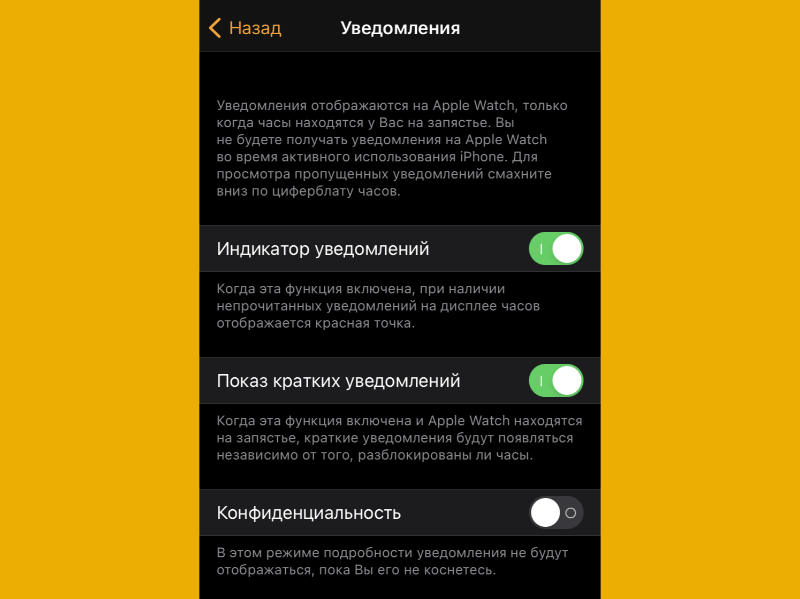
Единственное, обратите внимание на пункт «Уведомления» в приложении Watch. Там находится меню для настройки уведомлений от стандартных и сторонних программ, которые будут прилетать на Apple Watch. Важно, чтобы не было лишних.
4. Будить по утрам
Часы поддерживают установку будильников. Они разбудят утром и не дадут пропустить другие события.
5. Проговаривать время вслух
Если во вкладке «Часы» в приложении Watch включена функция «Время вслух», их экран достаточно зажать двумя пальцами. Apple Watch тут же произнесут текущее время.
6. Включать таймер
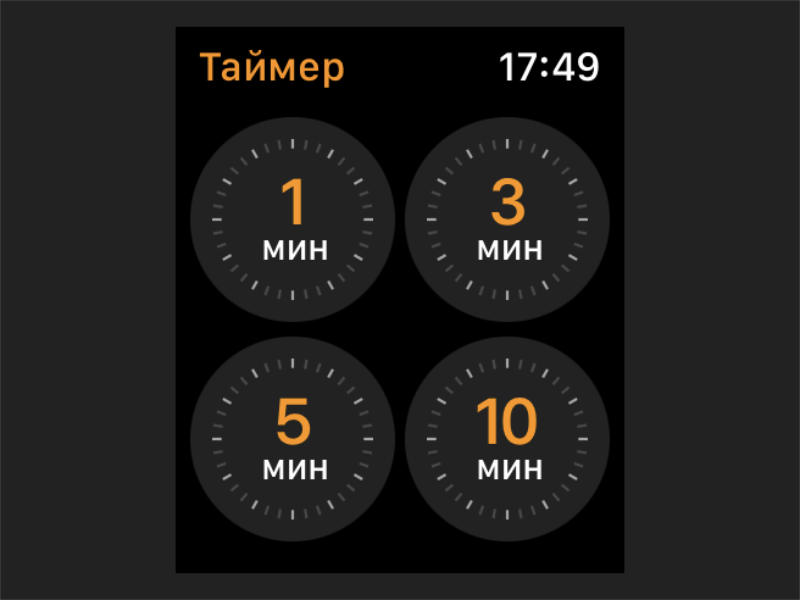
На них есть «Таймер», который обеспечивает отсчет времени до заданного события. К примеру, удобно, когда нужно забрать заказ через 15 минут.
7. Обновлять время через интернет
Apple Watch автоматически обновляют время через интернет и подстраивают его под ваше местоположение. Если прилетели в новый город, перестраивать часы вручную не нужно.
8. Показывать часовые пояса
На часах есть «Мировые часы», которые показывают текущее время в конкретном городе.
9. Использовать Siri
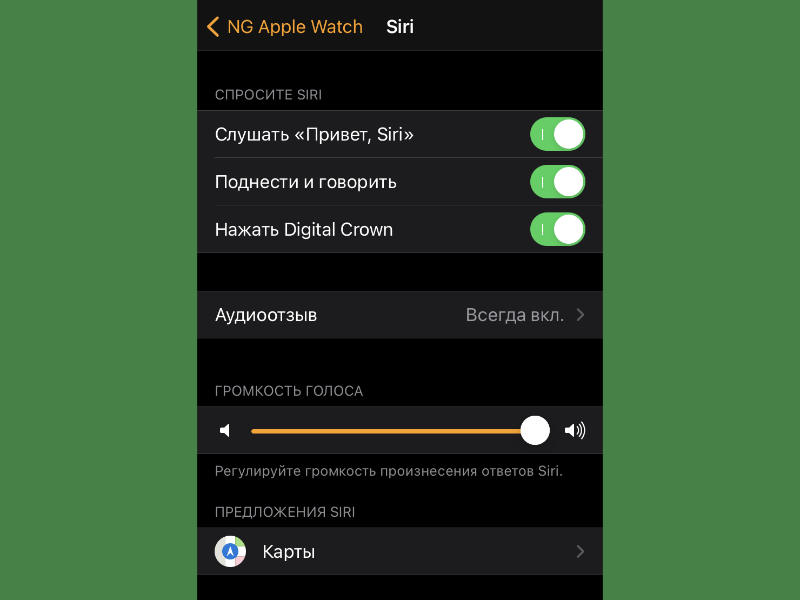
Просто задержите палец на Digital Crown или поднимите запястье с часами и скажите вслух «Привет, Сири».
После этого голосовому ассистенту можно дать любое указание: «поставь напоминание», «разбуди меня через час», «набери Павел» и многое другое. Это удобно за рулем или на пробежке.
10. Следить за ежедневной активностью

Для этого используется приложение «Активность». Оно контролирует регулярные физические нагрузки вроде разминки или ходьбы по офису туда, сюда и обратно.
Все это собирается в специальные круги на циферблате, которые важно закрывать каждый день. Это весело, и даже можно получать награды.
11. Контролировать тренировки
Одноименное приложение обеспечивает контроль конкретных упражнений: ходьба, бег, плавание, танцы, тренажеры, альпинизм и даже киберспорт. Вариантов больше сотни, поэтому каждый найдет что-то подходящее.
Оно считает пройденное расстояние, потраченные калории, проведенное за всем этим время.
«Тренировка» даже может запускаться автоматически, когда вы начинаете бежать или напрягать тело другим образом.
12. Плавать в часах
Они защищены от влаги и даже могут контролировать тренировки в закрытом или открытом бассейне или другом водоеме.
13. Считать шаги
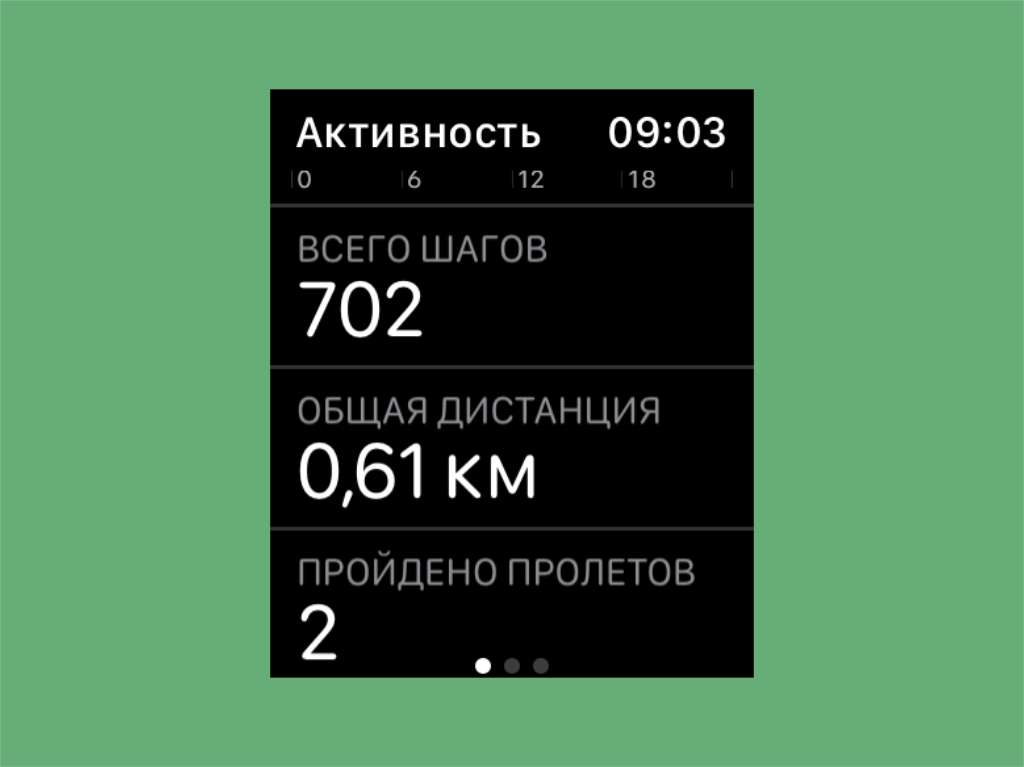
Часы делают это автоматически. Чтобы узнать число пройденных шагов, которые вы потратили на протяжении дня, достаточно зайти в «Активность» и пролистать вниз.
Говорят, в день нужно проходить не меньше 10 тыс. шагов, но у каждого это число будет отличаться.
14. Считать калории
Кроме шагов в «Активности» подсчитываются потраченные на них калории. Они также учитываются в приложении «Тренировка».
15. Помогать медитировать
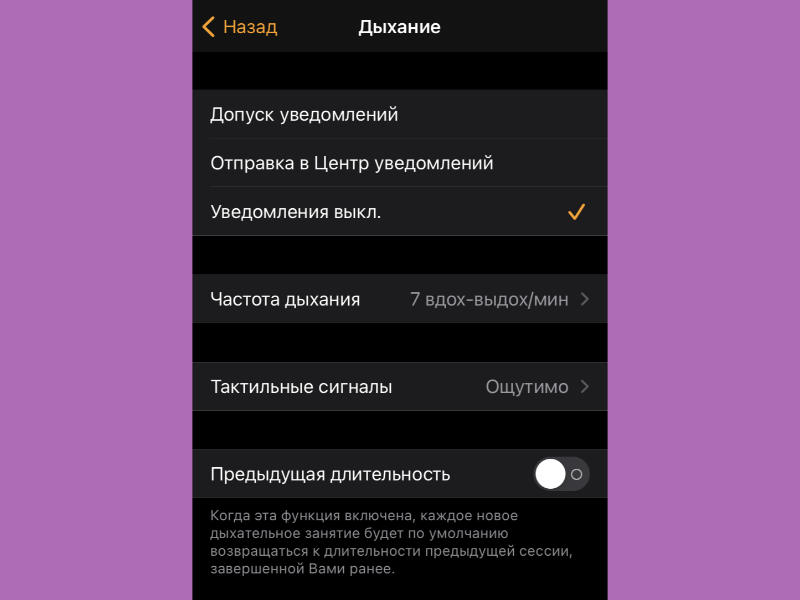
Для этого нужно приложение «Дыхание», которое предлагает медиативные упражнения из глубоких вдохов и выдохов. Они дают возможность отвлечься и расслабиться несколько раз на протяжении всего дня.
Программа напомнит, что пора перевести дух, с помощью соответствующего уведомления. Не пренебрегайте им.
16. Измерять пульс
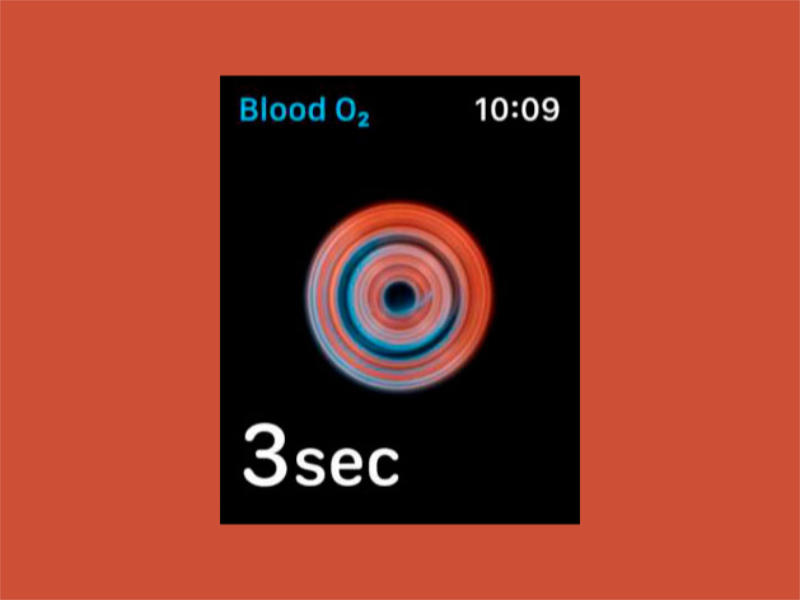
На часах есть приложение «Пульс» и полный набор датчиков, чтобы его считывать. Просто запустите его.
Оно показывает динамику сердечной активности на протяжении дня, а также в конкретный момент времени. Последнее актуально, чтобы держать оптимальный темп во время физических нагрузок.
17. Записывать ЭКГ
На Apple Watch Series 4, Series 5 и Series 6 также имеется приложение «ЭКГ», которое предполагает создание электрокардиограммы.
В медицинских целях ее использовать нельзя, но для ознакомления — самое то.
18. Проверять кислород в крови
На Apple Watch Series 6 вообще есть программа «Кислород в крови», которая определяет его уровень.
От 95 до 100% — норма.
19. Быть альтиметром
В Apple Watch Series 6 также установлен альтиметр, который показывает высоту над уровнем моря в горах и помогает контролировать активность альпинистов при подъеме.
20. Следить за качеством сна

Не снимайте Apple Watch, когда ложитесь спать. Программа «Сон» запустится автоматически.
Она контролирует качество и количество отдыха. Можно также установить желаемое количество времени, отведенное на сон, и часы будут предупреждать вас о необходимости регулярно ложиться спать.
21. Проигрывать музыку
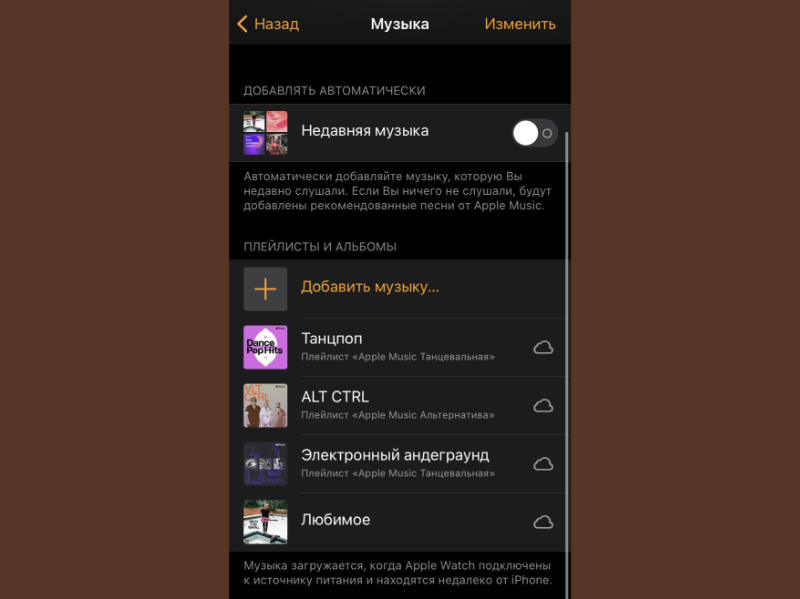
Да, на Apple Watch есть даже своя «Музыка». Она запускает треки с iPhone или из Apple Music. Конечно, это работает только при подключении беспроводных наушников, но все же.
В Watch для «Музыки» выделено отдельное меню, с помощью которого можно настроить загрузку музыки на Apple Watch. Здесь можно выбрать артистов, альбомы, плейлисты или просто недавние композиции.
22. Переключать треки на iPhone и Apple TV
Обратите внимание и на программу «Исполняется». Она переключает треки и контролирует громкость.
23. Быть радио
Приложение «Радио» запускает бесконечный набор треков
24. Проигрывать подкасты
Через программу «Подкасты» можно слушать музыкальные выпуски, а также интересные разговорные записи обо всем интересном.
25. Показывать избранные фото и видео
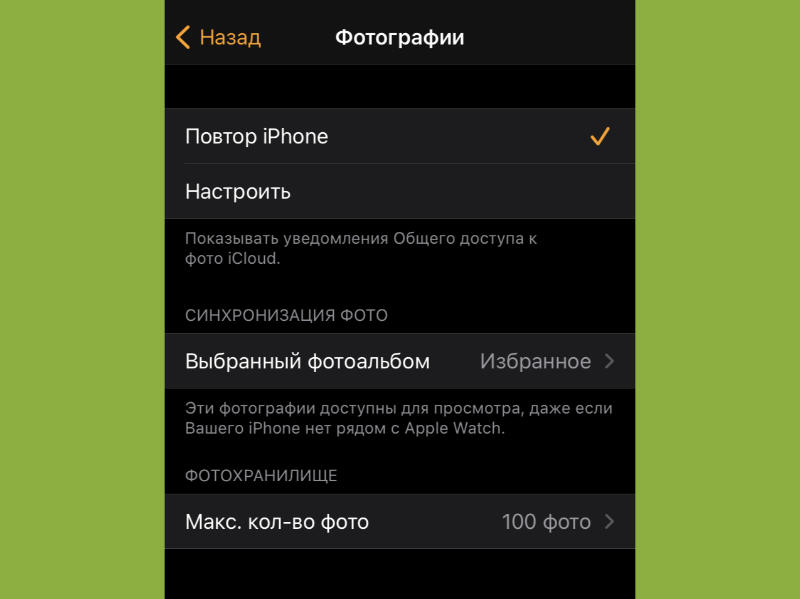
Откройте приложение «Фото». Это альбом с избранными снимками, которые автоматически подгружаются с iPhone.
Их перечень получится настроить с помощью одноименного пункта в приложении Watch на iPhone.
26. Записывать речь

На встроенный «Диктофон» можно записывать важные мысли или музыкальные наброски. Они автоматически забросятся на все ваши гаджеты через iCloud.
27. Записывать разговоры с iPhone
Запустите «Диктофон» на Apple Watch и переведите разговор на iPhone в режим громкой связи.
28. Следить за встречами

«Календарь» синхронизирует все данные с iPhone и показывают их прямо на запястье. Пропустить встречу не получится.
29. Напоминать про дела
На Apple Watch для этого есть и приложение «Напоминания», которое подтягивает списки с iPhone.
30. Быть списком покупок
Его проще всего организовать именно через «Напоминания».
31. Быть калькулятором
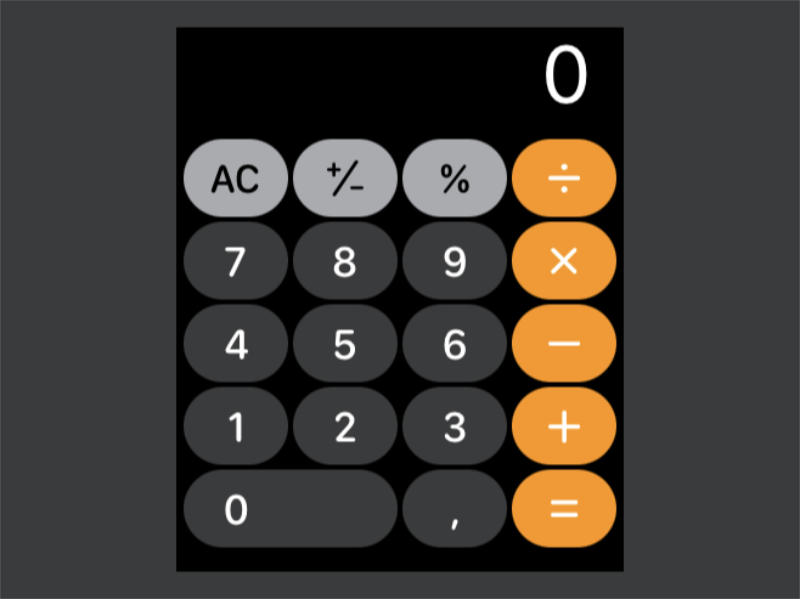
На часах есть «Калькулятор» для полноценных расчетов. Даже на небольшом экране использовать это оказывается удобно.
32. Считать чаевые
В приложении «Калькулятор» есть режим расчета чаевых на базе заданного процента.
33. Помогать в навигации
«Карты» показывают направление и дают подсказки по маршруту. Можно поставить и стороннее приложение от Google, которое более информативно в наших реалиях.
34. Быть компасом
Вместо моха на деревьях на Apple Watch Series 5 и выше также можно использовать «Компас» со сторонами света.
35. Показывать прогноз погоды
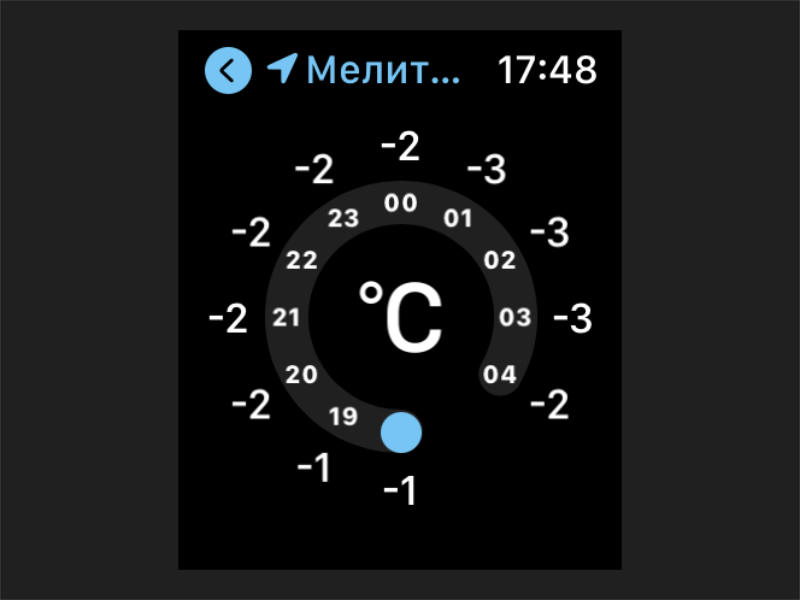
Приложение «Погода» показывает температуру, ветер и вероятность дождя. Ее можно использовать как отдельное приложение или прямо на циферблате.
36. Искать друзей

Можно найти близких и родных прямо на карте, если у них есть девайсы Apple. Для этого на часах есть программы «Найти людей» — упрощенный вариант «Локатора».
37. Искать iPhone
Свайпом от нижнего края экрана вверх для этого нужно открыть «Пункт управления». После этого нужно нажать на значок с изображением iPhone, и на нем тут же заиграет звонкая трель.
Это поможет найти смартфон дома или в офисе.
38. Быть фонариком
В этом же меню есть и кнопка с изображением фонарика. После ее нажатия Apple Watch зажгут экран белым, и это, например, поможет подсветить замочную скважину, если на этаже нет света.
39. Отвечать на электронные письма

41. Быть видоискателем для камеры iPhone
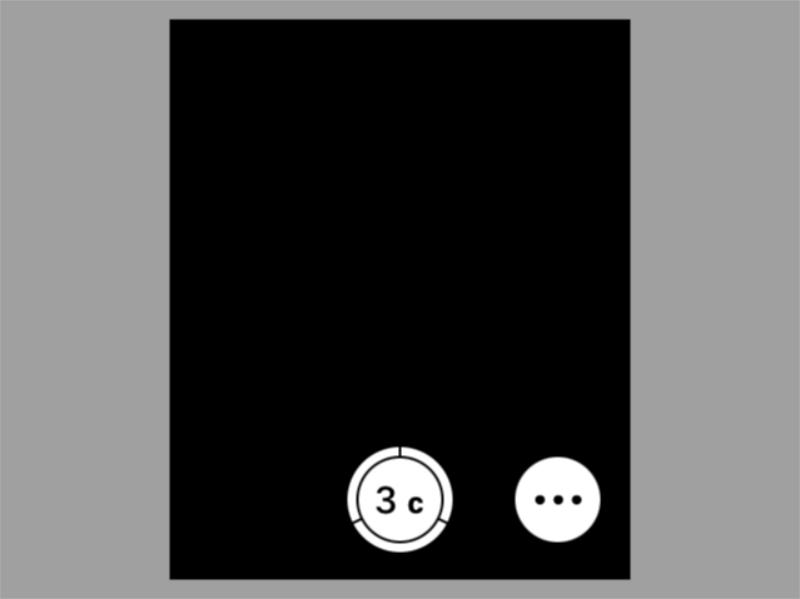
Запустите «Пульт Камеры» и на iPhone тут же откроется «Камера». Теперь с часов можно использовать видоискатель, делать снимки кнопкой спуска или по таймеру.
42. Принимать и совершать голосовые вызовы

Через встроенный «Телефон» можно звонить и принимать вызовы.
43. Быть телефонной книгой
Есть отдельное приложение «Контакты» со всей телефонной книгой с iPhone.
44. Быть рацией
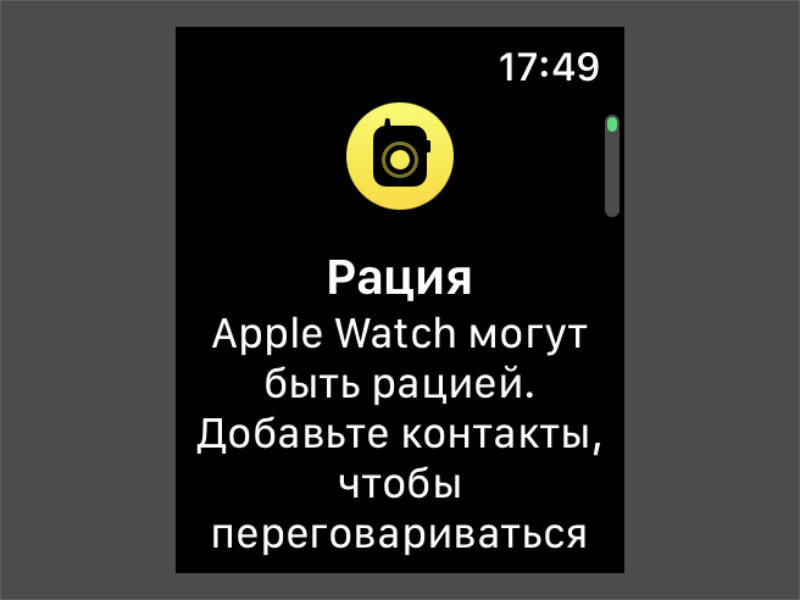
«Рация» позволяет владельцам Apple Watch общаться между собой на коротком расстоянии. Это занятно на охоте или любой другой вылазке.
45. Контролировать шум
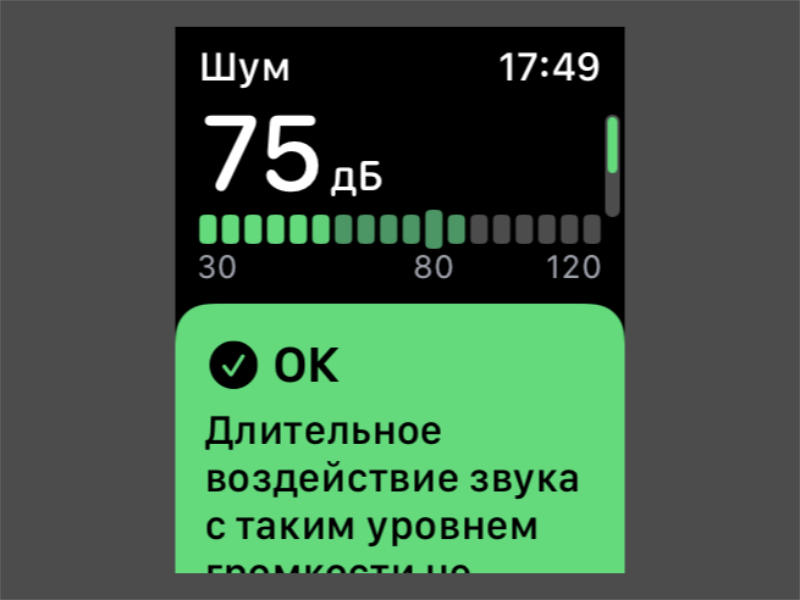
Если окружающий звук громче 90 дБ, лучше уйти из этого места.
Большая громкость вредна для ушей, поэтому Apple Watch Series 4 и выше сообщают про это через приложение «Шум».
46. Оплачивать покупки
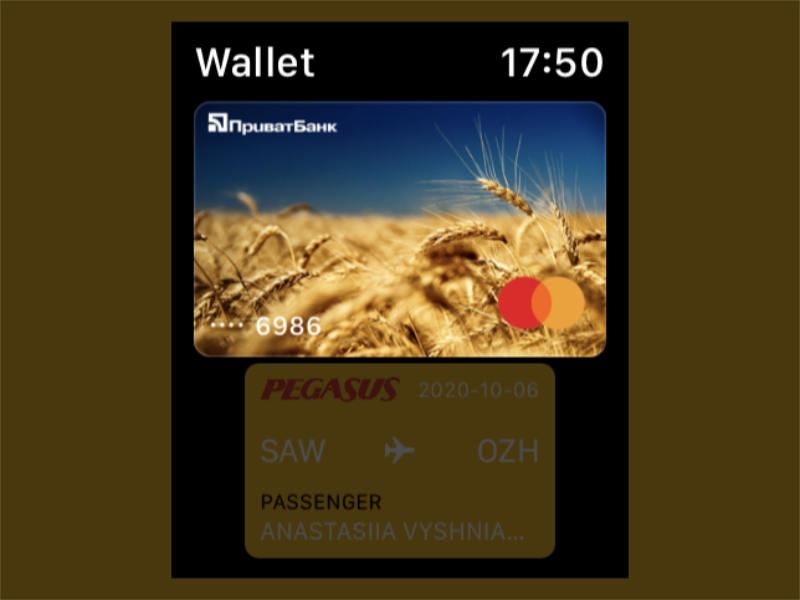
Часами можно оплачивать покупки в супермаркете. Для этого нужно дважды нажать на боковую кнопку. Но сначала нужно привязать карты к Wallet через Watch.
47. Хранить билеты
Кстати, приложение Wallet — самый настоящий бумажник для авиа- и других билетов.
48. Показывать скидочные карты
Да, в Wallet можно хранить и скидочные карты.
49. Следить за курсом акций и других ценных бумаг
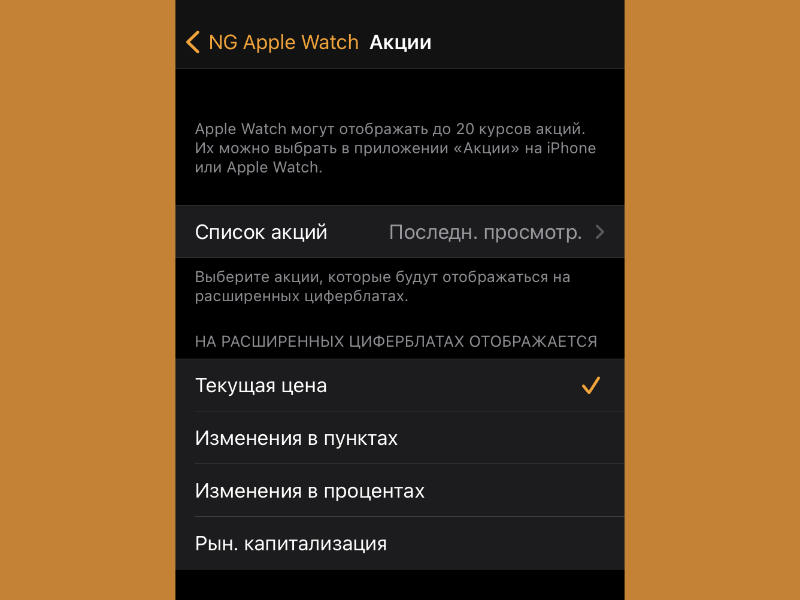
Просто откройте приложение «Акции»: оно нужно для мониторинга курсов ценных бумаг компаний.
Через раздел «Акции» в Watch можно настроить список ценных бумаг.
50. Показывать курс валют
В «Акциях» можно настроить и валютные пары, чтобы следить как ваша растет или падает.
51. Использовать экстренный вызов

«Экстренный вызов — SOS» автоматически позвонит доверенному лицу, если с вами что-то случится. Для этого контакт нужно добавить в одноименное меню в Watch.
Достаточно задержать палец на боковой кнопке и выбрать эту возможность. Все остальное часы сделают автоматически.
52. Управлять смарт-устройствами

Это можно делать через приложение «Дом». Оно почти полностью дублирует такое же на iPhone: тут все гаджеты с поддержкой HomeKit, которые вы используете.
У сторонних систем умного дома на часах тоже обычно есть свои приложения. Это, к примеру, касается Mi Home.
53. Запускать быстрые команды на iPhone

На часах есть «Команды», через которые можно активировать скрипты из приложения «Быстрые команды» на iPhone. Число возможностей для этой фишки просто безгранично.
54. Следить за качеством мытья рук
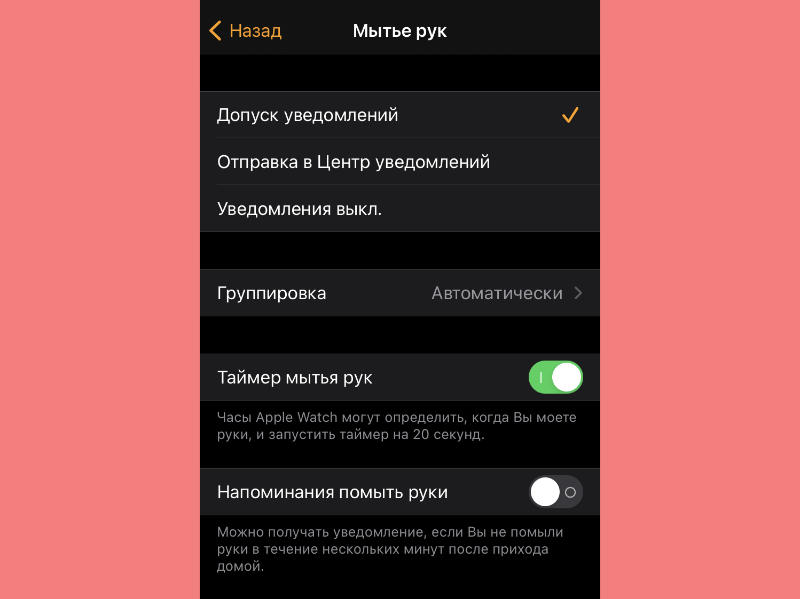
Часы автоматом понимают, когда вы моете руки и активируют таймер для контроля данного процесса. 20 секунд будет более чем достаточно.
Это особенная возможность, которая стала актуальной во время пандемии COVID-19.
55. Разблокировать Mac
В меню «Системные настройки» > «Защита и безопасность» есть пункт «Использовать Apple Watch для разблокирования приложений и своего Mac».
Если часы находятся на запястье, вводить пароль для компьютера не придется.
56. Следить за женскими циклами

Для этого есть приложение «Отслеживание цикла». Настроить работу с ним получится через «Здоровье».
57. Не мешать
В «Пункте управления» для этого есть значок с изображение ученика за партой. Если нажать на него, получится на время заглушить все звуки и уведомления с Apple Watch.
58. Запускать игры и многое другое
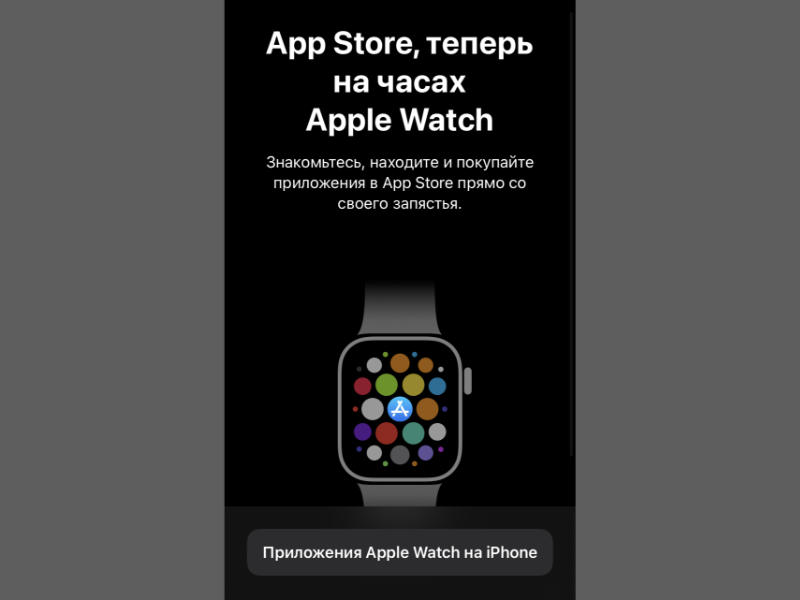
Для установки игры и других дополнительных приложений на Apple Watch можно использовать меню App Store в программе Watch на iPhone.
Оно перенесет в специальный раздел площадки с софтом, который подходит для умных часов. Он значительно расширит число их возможностей.
(34 голосов, общий рейтинг: 4.59 из 5)
Читайте также:

